Danas ćemo pregledati dupeGuru – idealan softver za pronalaženje i čišćenje duplikata datoteka. Ovaj vodič će vam pomoći da donesete dobru odluku.
Što više radite na računalu, to je složenije ili zastrašujuće održavati datoteke na tvrdom disku ili cjelokupni sustav organiziranim i poboljšanim. Vjerojatno ste završili sa sporim performansama računala. Postoji ogromna količina dupliciranih datoteka koje čine vaše računalo sporijim od očekivanog. Čišćenje vašeg sustava je neophodno, ali ručno pronalaženje dupliciranih datoteka može biti sklon pogreškama ili zamoran proces.
dupeGuru je globalno priznat alat za automatsko pronalaženje i uklanjanje dupliciranih fotografija na Windows, Mac i Linux. Je li sigurno koristiti? Obavlja li dobar posao otkrivanja i uklanjanja lažnih hitaca? Hajde da vidimo!
Što je dupeGuru?
Razvijen od strane Hardcoded Software, dupeGuru je GUI program otvorenog koda za više platformi koji može pronaći i izbrisati duplicirane datoteke na računalima. Kompatibilan je s uobičajenim vrstama datoteka uključujući dokumente, arhive, audiozapise i slike. Ima više funkcionalnih načina i tipova skeniranja za jednostavnu upotrebu. Softver vam također omogućuje filtriranje određenih datoteka po ključnim riječima.
Pune specifikacije dupeGurua:
Podržani OS: Mac, Windows i Linux
Licenca: Freeware
Veličina datoteke: 22,6 MB
Dostupno u: 12 različitih jezika
Također pročitajte: Pregled Quick Photo Finder 2021: Značajke i pojedinosti proizvoda
Značajne značajke i vrhunci dupeGurua
Ovaj odjeljak će uglavnom predstaviti značajke dupeGurua. Pročitajmo ih u nastavku:
1. Sučelje
Ako govorimo o sučelju dupeGuru-a, ono ima uredno, jednostavno i nenatrpano sučelje. Podijeljen je na tri dijela. Prvi dio je Application Mode, gdje ćete vidjeti 3 različita načina rada uključujući Standard, Music i Picture.
Prijelazimo na drugi dio, to je Vrsta skeniranja, gdje možete vidjeti različite vrste datoteka prema određenim načinima. Posljednji dio je polje koje se koristi za dodavanje mapa koje želite skenirati.
2. Brzo i pametno skeniranje
Softver koristi pametne algoritme i parametre kako bi brzo završio proces skeniranja. Osigurava pronalaženje i brisanje svakog traga duplikata ili čak identičnih datoteka kako bi se povećao prostor za pohranu.
3. Opcija pregleda
Jedna od najvažnijih značajki dupeGurua je da dolazi sa zadanom opcijom pregleda slike koja vam omogućuje pregled dupliciranih datoteka prije nego što ih izbrišete.
4. Isključivanje
Ako u tom slučaju želite zadržati neke duple snimke ili identične datoteke, tada možete koristiti dupeGuruovu značajku izuzimanja i ručno odabrati datoteke koje ne želite izbrisati.
5. Freeware
dupeGuru je potpuno besplatan za korištenje i softver otvorenog koda za prepoznavanje i uklanjanje dupliciranih datoteka na vašim Windows ili Mac računalima.
6. Načini prikaza
Sadrži tri načina prikaza, Details, Dupes Only i Delta. Rezultate skeniranja možete vidjeti koristeći bilo koji od načina prikaza prema vašim željama. Osim toga, možete sortirati i filtrirati rezultate skeniranja pomoću posebne opcije filtriranja. Na primjer, ako želite vidjeti samo png datoteke, upišite "png" i pritisnite Enter. Ovo prikazuje samo PNG datoteke.
Također pročitajte: 15 najboljih besplatnih softvera za oporavak fotografija za oporavak izbrisanih slika
Zašto biste trebali koristiti dupeGuru?
Osim gore navedenih značajki, neke druge jedinstvene značajke čine dupeGuru savršenim izborom za pronalaženje i uklanjanje dupliciranih slika na Mac, Windows ili Linux uređajima. Spomenuli smo ih u nastavku, pogledajte ih pobliže!
1. Automatizirati proces
Ručno traženje suvišnih datoteka koje zauzimaju dosta prostora pomalo je zamoran zadatak. No, nakon dolaska dupeGurua, to je samo par klikova. Pronalazač duplikata olakšava svaki dio procesa automatizacijom cijelog procesa.
2. Nekoliko opcija čišćenja
Program posjeduje desetke ugrađenih opcija čišćenja kako biste oslobodili dobru količinu prostora za pohranu na vašem računalu. dupeGuru može biti bilo što za vas: softver za čišćenje i pojačivač performansi. Možete sortirati i filtrirati datoteke prema vrsti datoteke, veličini, razini podudaranja, izmjeni, mapi itd.
3. Podrška za više jezika
Jezik više neće biti prepreka za korisnike računala. DupeGuru je dostupan na 12 različitih jezika uključujući njemački, engleski, talijanski, japanski i tako dalje.
4. Ušteda vremena
Ručno pronalaženje i brisanje duplikata može biti proces sklon pogreškama ili dugotrajan, osobito za početnike. Ovdje dolazi dupeGuru kao spasitelj s prijeko potrebnom značajkom koja se zove uklanjanje jednim klikom. Ova vam značajka pomaže da odaberete i izbrišete sve neželjene datoteke odjednom, što na kraju štedi puno vremena i truda s strane korisnika.
Kako dupeGuru radi?
U ovom ćete dijelu naučiti kako koristiti dupeGuru na Macu ili Windowsu. U nastavku je vodič korak po korak koji objašnjava kako funkcionira ovaj alat za traženje i uklanjanje duplikata.
Koraci za korištenje dupeGuru na Macu:
Korak 1: Za početak, preuzmite i pokrenite dupeGuru na Macu.
Korak 2: Zatim odaberite an Način primjene i Vrsta skeniranja.
3. korak: Nakon toga, kliknite na gumb + koji se pojavio u donjem lijevom kutu da biste dodali mape u prozor za skeniranje. A ako želite isključiti podmape, to možete učiniti u stupcu State.
4. korak: Zatim kliknite na Skenirati opcija.
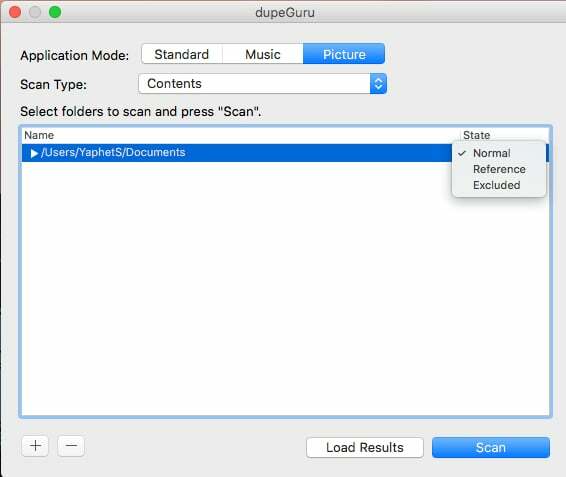
5. korak: Pričekajte dok program ne završi proces skeniranja. Kada završite, pružit će vam detaljan popis svih dupliciranih datoteka. Sada možete pregledavati pojedinosti, pregledavati te sortirati ili filtrirati datoteke.
6. korak: Kako biste odabrali sve lažne snimke, idite na Uredi i zatim odaberite Označi sve s popisa izbornika kontekstnog pristupa kao što je prikazano u nastavku.
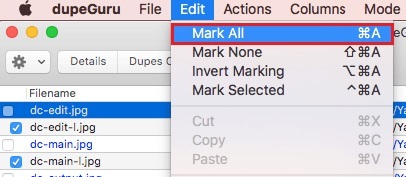
7. korak: Sada, da biste izbrisali sve odabrane duplicirane datoteke samo jednim klikom, odaberite Radnje, a zatim kliknite opciju Pošalji označeno u smeće.
Čast! Sve neželjene duplicirane datoteke brišu se odjednom. Pogledajte kako je jednostavno i brzo ubrzati performanse vašeg Maca pomoću dupeGurua.
Također pročitajte: Kako izbrisati duplicirane fotografije različitih formata datoteka
Koraci za korištenje dupeGurua u sustavu Windows:
Korak 1: Preuzmite i instalirajte dupeGuru na svoje Windows računalo.
Korak 2: Pokrenite uslužni program i odaberite Način aplikacije i Vrsta skeniranja.
3. korak: Klikni na + ikona za dodavanje mapa i kliknite Skeniraj. Sada pričekajte dok skenira vaš stroj u potrazi za dupliciranim ili identičnim datotekama.
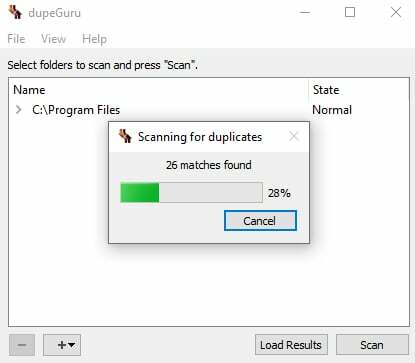
4. korak: Kada je proces skeniranja dovršen, prikazuje se sve otkrivene duple datoteke.
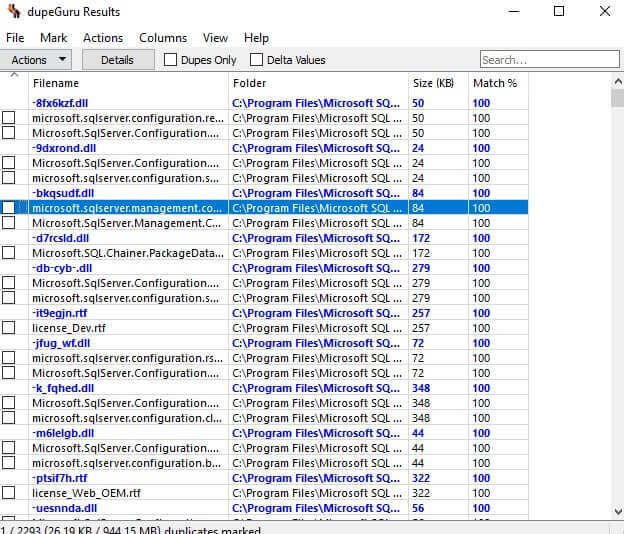
5. korak: Po potrebi možete sortirati i filtrirati duplikate skeniranja. I odaberite datoteke koje želite ukloniti.
6. korak: Ako želite ukloniti sve duplikate jednim klikom, idite na Ocjena opciju i izaberite Označi sve ili drugu željenu opciju.
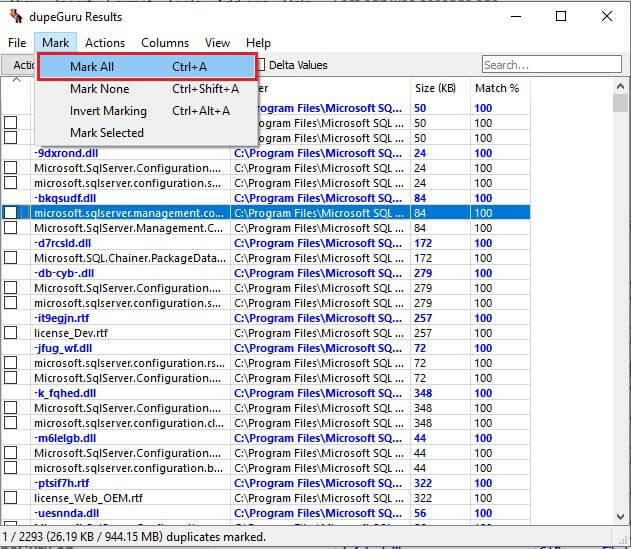
7. korak: Zatim idite na Radnje i odaberite Pošalji označeno u koš za smeće ili drugu željenu opciju. Ako se pojavi okvir za potvrdu, potvrdite okvir prikazan prije Izravno brisanje datoteka, a zatim Nastavi.
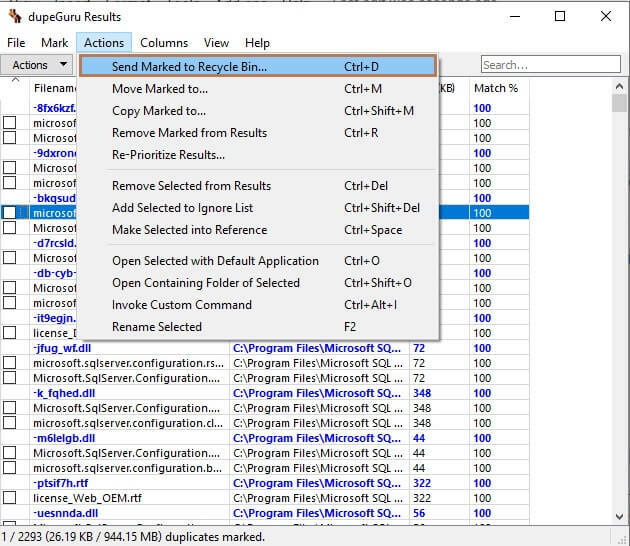
Korak 8: Pričekajte dok program za pronalaženje i čišćenje duplikata dovrši postupak.
To je jedan od najbolji alati za pronalaženje duplikata fotografija dostupno na tržištu. Bez obzira na to što se radi o besplatnom softveru, dupeGuru je izvrstan način organiziranja i poboljšanja osobnog računala.
Prednosti i nedostaci korištenja dupeGurua
Kao i svaki drugi softver, postoje neke prednosti i nedostaci korištenja dupeGurua. Provjerite ih u nastavku:
Pros
- Lagan i besplatan alat.
- Više načina pregleda i skeniranja.
- Kompatibilan s brojnim vrstama datoteka.
- Prepoznajte lažne po nazivu datoteke, sadržaju itd.
- Brzo i pouzdano brisanje neželjenih dupliciranih datoteka.
- Višejezična podrška.
- Uklanjanje duplikata jednim klikom.
- Pregledajte lažne snimke prije nego što ih uklonite.
Protiv
- Sučelje je zastarjelo.
- Nije savršen izbor za početnike.
- Kašnjenje tijekom skeniranja za cijeli tvrdi disk.
Struktura cijena dupeGurua:
Budući da ima licencu za besplatni softver, svatko može besplatno pronaći i ukloniti duplicirane datoteke koristeći dupeGuru. Nema dodatnih naknada ili naknada. Možete pristupiti svim njegovim značajkama potpuno besplatno.
Također pročitajte: Top 10 najboljih aplikacija za pronalaženje i uklanjanje duplikata fotografija za Mac u 2021
Završne riječi: dupeGuru Review 2021
Dakle, to je sve iz dupeGuru recenzije. Nadamo se da ste pronašli vrijedne informacije o čišćenju duplikata fotografija koje će vam pomoći da donesete vrijednu odluku.
Ako mislite da smo propustili nešto spomenuti u vezi s istim, možete to spustiti u okvir za komentare. Svakako ćemo dodati vaše prijedloge u pisanje.
Prije nego krenete, za čitanje više članaka o pregledu softvera, pretplatite se na naš bilten i pratite nas na društvenim mrežama: Facebook, Cvrkut, Instagram, ili Pinterest.